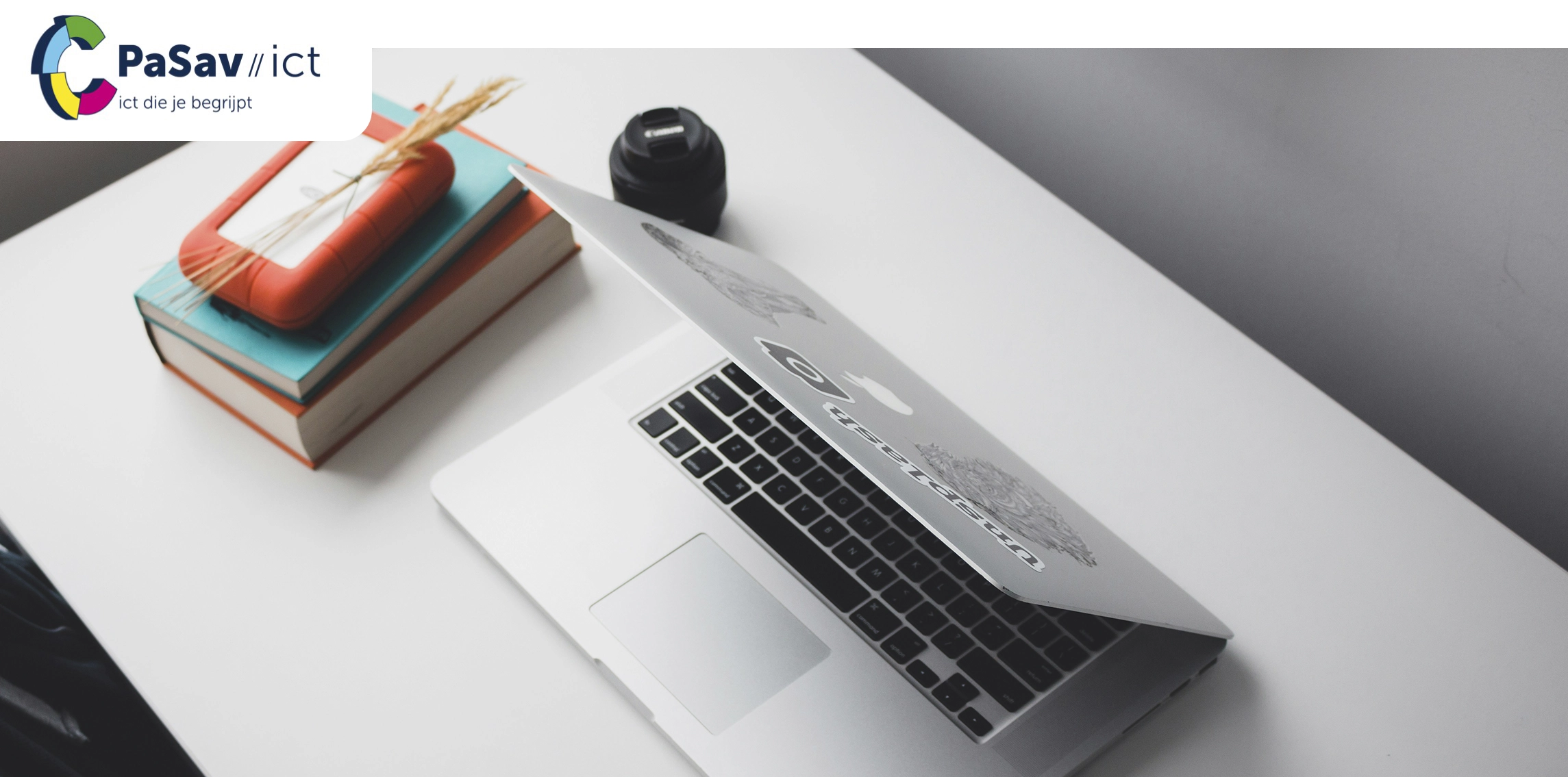Foto’s, films, home video’s en stapels met documenten. Het wordt steeds meer en we willen alles graag bewaren. Met de beter wordende technieken moet dat geen probleem zijn zou je zeggen, maar niets is minder waar. Door het gebruik van snel (solide state) geheugen en dunnere, lichtere computers krijgen we vaak juist minder lokaal geheugen tot onze beschikking. Er wordt verwacht dat je steeds meer in de cloud opslaat en steeds minder op je Mac. Een trend die waarschijnlijk nog wel even gaat doorzetten. We moeten dus ruimte gaan besparen, maar hoe?
In dit artikel geven we alvast een aantal tips om een goed begin te maken. Volgende keer gaan we verder in op het gebruik van cloud oplossingen en een eigen server.
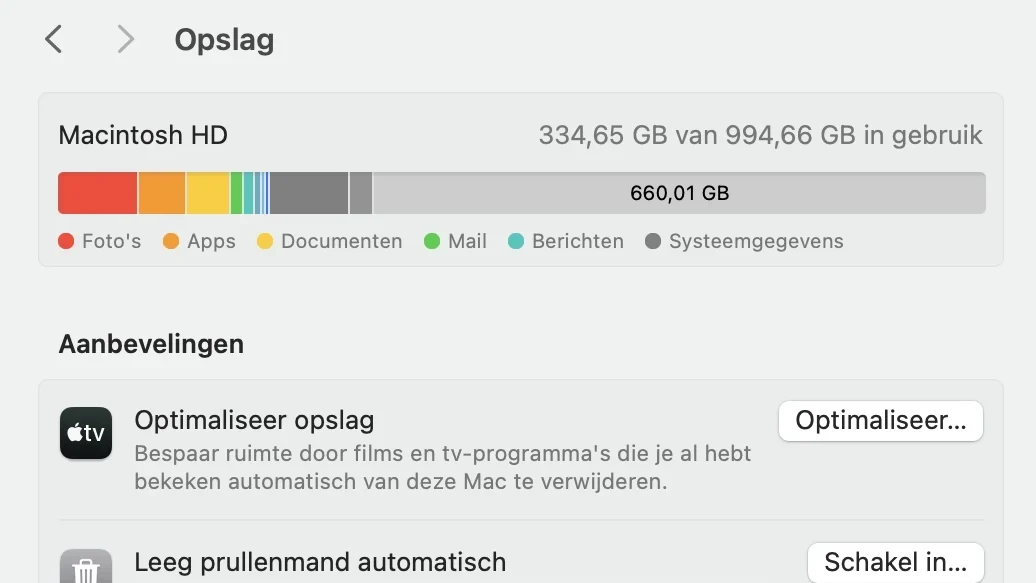
Een overvolle Mac kan een groot probleem zijn. Als er minder dan 20% vrij is wordt hij trager, updates kunnen niet meer worden uitgevoerd en soms krijg je zelfs problemen met opstarten. Het is dus zaak om altijd wat ruimte over te houden. Niet alleen om nog iets te kunnen opslaan, maar ook om te zorgen dat je Mac snel, veilig en stabiel blijft.
Je kunt zien hoeveel ruimte er nog vrij is door te gaan naar: > Systeeminstellingen > Algemeen. Het tabblad “Opslag” laat duidelijk zien hoeveel GB er nog vrij is en waar de ruimte vooral naartoe gaat. Is dit minder dan 20%? Onderneem dan direct actie!
Zorg voordat je gaat opschonen altijd voor een actuele back-up. Het liefste een Time Machine back-up. Er kan altijd iets misgaan tijdens het weggooien van bestanden. Met Time Machine zijn deze makkelijk weer terug te halen.
Leeg tijdelijke mappen
Een aantal mappen op de Mac wordt standaard gebruikt voor tijdelijke doeleinden. We hebben het dan over de prullenmand, downloads en het bureaublad. Hier kan aardig wat data ophopen in de loop der tijd. Begin met de Download-map en het Bureaublad. Gooi weg, wat weg kan en ruim op wat eigenlijk in een andere map thuis hoort. Leeg aan het einde de prullenmand. Deze is altijd rechtsonder in de de Dock te vinden. Klik hem aan en kies voor “leeg”. Dit zijn bestanden die je zelf al eens hebt weggegooid. Denk dus niet te lang na: weg ermee.
Verwijder grote applicaties van je Mac om ruimte te maken
We downloaden vaak behoorlijk software tijdens het gebruik van de Mac. Voor alles is wel een oplossing te vinden in de App Store of online. Het komt regelmatig voor dat je een programma download om uit te proberen, maar het daarna nooit meer gebruikt. Deze staan nog wel op de Mac en kunnen veel ruimte in beslag nemen. Ga naar Finder > Apps en sleep ongebruikte programma’s naar de prullenmand. Zit er een “uninstall” file bij? Gebruik deze dan om de software op de juiste manier te verwijderen. Probeer zo veel mogelijk gebruik te maken van de handige tools die al op je Mac staan (zoals Voorvertoning) zodat je hier geen extra, bytes vretende, software voor hoeft te downloaden.
Verwijder dubbele en overtollige foto’s
Het is vaak makkelijker gezegd dan gedaan, maar het kan veel ruimte op je Mac schelen als je de foto’s regelmatig opruimt. Verwijder dubbele of slecht gelukte shots uit de Foto’s-app, maak albums en mappen aan om het overzicht te bewaren en doe dit wekelijks of maandelijks. Heb je veel dubbele foto’s en kan je wel wat hulp gebruiken? Download deze Duplicate Cleaner uit de App Store. Let goed op als je dit gebruikt: controleer altijd of deze foto’s ook echt dubbel zijn en zorg van te voren voor een back-up.
Na het wissen van foto’s in iPhoto is het slim direct even de prullenmand te legen. Ben je al overgestapt naar Foto’s? Dan is er geen prullenmand meer, maar worden verwijderde foto’s na 30 dagen automatisch definitief weggegooid. Na een flinke opschoon-beurt loont het om dit direct, handmatig te doen. Ga hiervoor in Foto’s naar ‘Recent verwijderd’ in de navigatiebalk aan de linkerkant.
iMovie Events nemen vaak veel ruimte in
Gebruik je iMovie om af en toe een film te monteren? Kijk dan eens naar de omvang van de iMovie-bibliotheek in de map ‘Films’. Hierin bevinden zich onder andere de ruwe opnames die gebruikt zijn om de film mee te monteren. Is de film af en staat deze inmiddels als video (bv. mov, mp4 of avi) op YouTube, DVD of op je harde schijf? Dan zijn deze ongeknipte beelden vaak niet meer nodig.
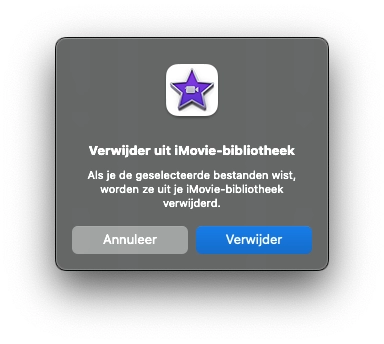
Om de beelden te verwijderen open je iMovie, open je een project en ga je links onder bibliotheken naar de iMovie-bibliotheek. Selecteer beelden die je niet meer nodig hebt, klik met de rechtermuisknop en kies ‘Verwijder media uit gebeurtenis’. Als je zeker weet dat de bestanden weg kunnen bevestig je de keuze.
Je zou de bestanden nog op een externe harde schijf kunnen zetten als je ze toch wilt bewaren, maar niet direct nodig hebt. Let op: Een schijf kan kapot gaan of kwijtraken. Zorg dus voor een extra kopie (op een tweede harde schijf) of weet dat dit het risico is van bestanden alleen extern bewaren.
Scan de thuismap van je Mac
Er is allerlei software te vinden die je Mac scant op overbodige bestanden. Wij zijn er geen voorstander van om dit soort software te gebruiken omdat het altijd een geautomatiseerd proces is. Jij kunt zelf veel beter bepalen wat je wel of niet wilt weggooien. Zeker schoonmaak-programma’s als bijvoorbeeld MacKeeper, zijn zo agressief dat ze vaak meer schade aanrichten dan goed doen.
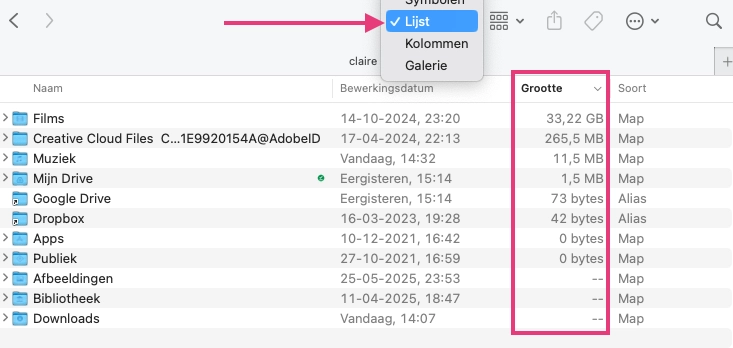
Je kunt zelf snel uit zoeken naar welke bestanden de meeste ruimte van de harde schijf naar toe gaat door in de Finder te gaan naar de thuismap (het huisje). De sneltoets hiervoor is cmd + shift + H. Klik op het icoon voor het weergeven van een lijst om lijstweergave te activeren en klik op de kolom ‘Grootte’ totdat het pijltje ernaast van boven naar bedenen wijst. Worden er geen grootten berekend, maar staat er een streepje in deze kolom? Ga dan naar Weergave > Toon weergaveopties (cmd + J) en vink ‘Bereken alle grootten’ aan. Klik ook op ‘Gebruik als standaard’. Nu zul je wel de formaten van de mappen en bestanden zien. De bovenste map, bevat de meeste gigabytes. Dubbelklik op deze map en kies indien nodig weer voor de lijstweergave. Je kunt nu duidelijk zien waar de grootste mappen zich bevinden. Kijk of je hier dingen van weg kunt gooien of apart kunt zetten.
Wat ook veel ruimte in kan nemen zijn de Mail Downloads. Bijlagen die tijdelijk naar de Mac gedownload zijn om ze door te sturen of als voorvertoning te kunnen bekijken. Zoek in een Finder-venster naar “Mail downloads” om deze map te vinden. Als deze map erg vol zit kun je hem legen. Laat de hoofdmap “Mail downloads” staan.
Is er nog steeds onvoldoende ruimte beschikbaar? Lees volgende keer meer over het bewaren van bestanden in de cloud en hoe een eigen server ervoor kan zorgen dat je weer ruimte krijgt op je Mac.